Hirdetés
Alig egy évvel ezelőtt a Google elindította a Google Fotókat online fotómegosztó és -tároló platformként.
A Google Fotókat úgy tervezték, hogy helyettesítsék a Picasát és bár egyes területeken elmarad a Picasa képességeitől A Picasa elmúlik: 5 ok, amiért csalódnod kellA Picasa március 15-én megszűnik, és jó okok vannak csalódásra, hogy hosszú távon véget ér. Öt ok van arra, hogy miért kellene idegesíteni. Olvass tovább , ez továbbra is kiváló lehetőség az egyének, családok és csoportok számára, mivel egyszerű módot keres a képek megosztására az eszközök között.
Tehát beszéljünk többet arról a szolgáltatásról, amelynek már több is van 200 millió aktív felhasználó.
Miért érdemes használni a Google Fotókat?
Google Fotók a Google Drive kiterjesztése, amely lehetőséget ad a felhasználók számára fotóik online tárolására, szerkesztésére, megosztására és rendezésére. A program legfontosabb értékesítési pontjai a többihez képest online fotómegosztó webhelyek Online fotóalbumok: Hol tárolhatja őket ingyen Melyik online fotótárolási szolgáltatás a legjobb? Ingyenes árcédulák, korlátlan tárhely és fotóbiztonság között melyik szolgáltatás a legmegfelelőbb? Olvass tovább hogy ingyenes és fontos ajánlatokat kínál korlátlan tárhely ha úgy dönt, hogy korlátozza a fényképek fájlméretet.
Ezenkívül több megosztási lehetőséget is kínál, bárhonnan elérhető, internet-kapcsolattal (és dedikált Android és iOS alkalmazásaival rendelkezik), és hogy lekerekítsük - nagyon intuitív a beállítás és az használat.
Noha a Google Photos nem valószínűleg a fotómegosztó oldal, amelyet komoly fotósok keresnek, ez mégis egy újabb Google-termék A Google legfrissebb frissítései 2016-ban, amelyekről érdemes tudniA Google számos termékében az elmúlt 4-5 hónap során számos változtatást vezetett be. Úgy döntöttünk, hogy felkerekítünk néhány hasznosabbat, amelyekről érdemes tudni. Olvass tovább ezt folyamatosan fejlesztik.
Most úgy tűnik, hogy a Google Fotók frissítéseire összpontosítanak azok, amelyek lehetővé teszik a mindennapi felhasználók számára, hogy a lehető legkönnyebben megszervezzék, biztonsági másolatot készítsenek, manipulálhassanak és megosszák a teljes fotógyűjteményüket. Ezek a tippek és trükkök segíthetnek a fotókönyvtár hatékony megszervezésében és optimalizálásában, a Google Fotók legjobb szolgáltatásaival.
Fotók feltöltése
Az online fotótároló és -megosztó webhelyek haszontalanok, ha a fényképek feltöltése fárasztó munka - szerencsére a Google Fotók ezt a lehető legegyszerűbbé teszi, függetlenül attól, hogy milyen készüléket használ.
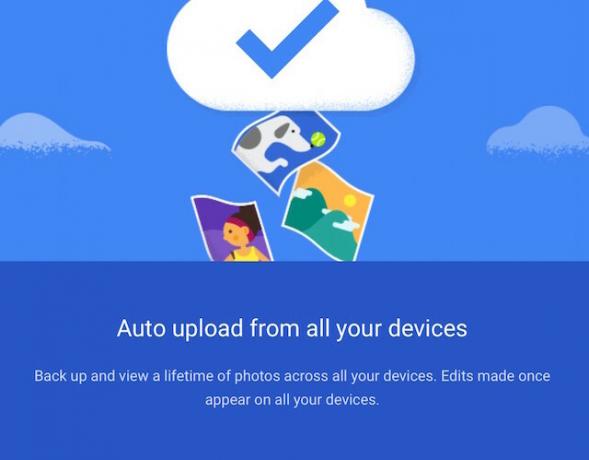
Fotók szinkronizálása a számítógépről: Amikor a Google Fotókat használja a böngészőben, háromféleképpen töltheti fel a fényképeket:
- Húzza őket a könyvtárba egy másik helyről a számítógépen.
- Az online feltöltő eszköz (a felhő ikon a Google Fotók oldalának jobb felső sarkában) használatával. Vagy…
- Által az asztali feltöltő letöltése. Ez leegyszerűsíti a jelentős számú fájl egyszerre történő feltöltésének folyamatát.
Fotók szinkronizálása a telefonjáról: Sok felhasználó úgy dönt, hogy a Google Fotókat használja elsődleges biztonsági másolatként a telefonján készített fényképekről, vagy útként takarítson meg tárhelyet a telefonján Szabadítson fel hatalmas helyet telefonján 7 fotótárolási szolgáltatássalAz okostelefon-fényképezésnek és a nagy felbontású videótelefonoknak köszönhetően a tárhely nagyon gyorsan elfogy. Vannak azonban népszerű felhőalapú tárolási lehetőségek és automatikus feltöltés funkciók, amelyek segítenek nekünk helyet teremteni. Olvass tovább . Beállíthatja, hogy telefonja automatikusan biztonsági másolatot készítsen és szinkronizálja a fényképeit, ha keresse meg az alkalmazás beállításainak menüjét (akár iOS, akár Android), majd válassza a „Biztonsági mentés és szinkronizálás.”
Ha nem szeretné, hogy az összes fotó feltöltődjön a Google Fotókba, akkor választhatja a kiválasztott fényképek feltöltését az alkalmazáson keresztül is.
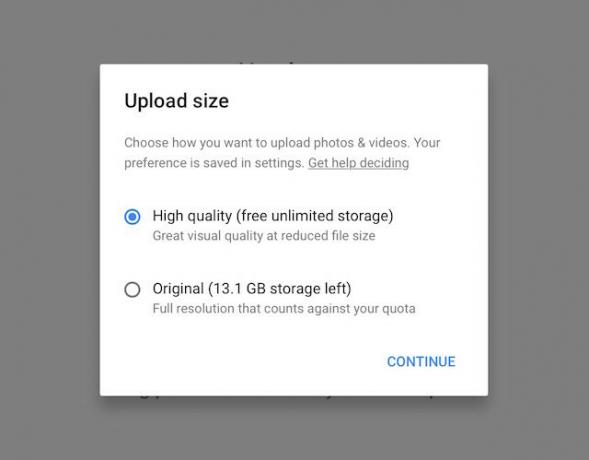
Töltse fel a fájl méretét: A fényképek feltöltésére vonatkozó döntések meghozatalakor ne feledje, hogy milyen fájlméretet kíván tárolni.
A Google Fotók azt ajánlja, hogy válassza a „kiváló minőségű” tárolási lehetőséget, ha a legtöbb telefonnal vagy fényképezőgéppel készült 16 megapixel alatt méretben. Ez lehetővé teszi egy korlátozott fájlméretű, korlátlan ingyenes tárhely elérését.
Ha azonban a legtöbb fotót DSLR-en készíti, vagy kiváló minőségű nyomatokra van szüksége, akkor jobb választania az „Eredeti” méret feltöltési beállítását. tárolási méret. Vegye figyelembe, hogy az eredeti méretben feltöltött fájlok beleszámítanak a teljes Google Drive-fiók tárhely-kvótajába.
Tudja meg, hogy megváltoztathatja ezt a beállítást az egyes fényképek esetén - hacsak másként nem jelezi, akkor a feltöltések automatikus beállítása lesz a választása.
Megosztott albumok: A Google Fotók egyik nagyszerű tulajdonsága, hogy könnyedén megoszthatja az albumokat több közreműködővel. Miután elindította az albumot, egyszerűen nyomja meg a megosztás gombot, majd válassza a „Hagyja, hogy mások megosztják fényképeiket.” Ez lehetővé teszi, hogy a megosztott hivatkozással rendelkezők fényképeket adhassanak az albumodhoz.
A megosztott albumok nagyszerű ötlet a folyamatban lévő családi albumokhoz, olyan eseményekhez, amelyekben több ember fényképeket készített, vagy más projektekkel való együttműködés során. Természetesen mindig fontos, hogy tisztában legyen a biztonsági kockázatokkal, amikor fényképeit online osztja meg.
Szervezet
A Google Photos minden bizonnyal kiemelkedik versenytársaitól, amikor az egész platformon elérhető intuitív szervezési eszközökről szól. A Google Fotók szervezeti rendszere gyűjteményekké alakítja őket, a fotóival kapcsolatos információk alapján. Ezek a gyűjtemények alapulhatnak az időben vagy a dátumban, a helyben, a témákban vagy a képekben szereplő objektumokban. A szűrők és az elismerési lehetőségek még nem hibátlanok, de határozottan ígéretesek.
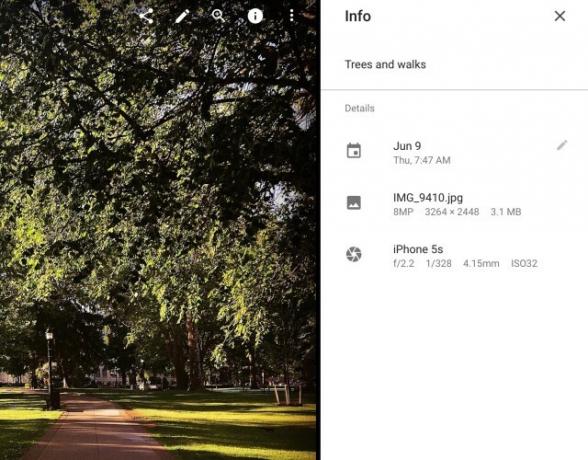
Rendezés kulcsszavak szerint: A Google Fotók segítségével sok információhoz férhet hozzá minden feltöltött fotóról, ha megnyomja a „Info”Gombot. Létezik szóköz kulcsszavak bevitelére, amelyeket később felhasználhat a képek megkeresésére és rendezésére.
Kiválaszthatja az engedélyezést is helymeghatározási lehetőségek az album szerkesztésekor nyomja meg a hely gombra. A Google Fotók ezeket az információkat automatikusan tartalmazhatják, ha a GPS-információkat a telefon rögzítette vagy fényképezőgép, amikor a fényképet készítették, vagy becsülheti meg a kép helyét az Ön alapján történelem.
tudsz eltávolítás egy fénykép helyinformációit úgy, hogy egy kép megtekintése közben megnyomja az információ gombot, majd törli a helyadatokat a dobozából.
Rendezés dátum és idő szerint: A legtöbb fotószervezési platformhoz hasonlóan a Google Photos automatikusan rendezi fényképeit a készítés dátuma és időpontja alapján.
Ha a fényképek nem megfelelő dátummal és / vagy idővel jelennek meg, akkor manuálisan eltolhatja ezt az információt, hogy a képek rendezése megfelelő legyen. Ehhez kattintson a shift gombra minden helytelen fénykép pipa ikonján, majd nyomja meg a képernyő jobb felső részén található „további lehetőségek” gombot, és válassza a „dátum és idő szerkesztése” lehetőséget.
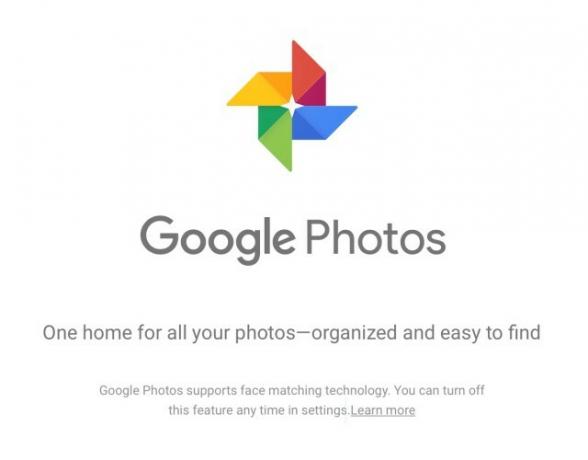
Szervezet téma szerint: A Google Fotók azon dolgozik, hogy azonosítsa a képeiben szereplő különböző objektumokat. Ez azt jelenti, hogy a Google együtt rendez fotókat, amelyek hasonló tartalommal (például virágokkal), beállításokkal és / vagy emberekkel osztoznak.
Megállapítottam, hogy ez a szolgáltatás megsérült vagy hiányzik az általam feltöltött tizenöt fotóval - a Google Fotók képes volt albumokat csoportosítani a „strand”, az „ég” és a „madarak” tárgyain alapul, de figyelmen kívül hagyott más nagy fogalmakat, mint például „víz”, „naplemente” vagy „Állatok”.
Az arcfelismerés opciója még nem érhető el minden országban, de ha az Egyesült Államokban tartózkodsz, a Google Fotók használhatják az arcot felismerő szoftver, amely azonosítja azokat az embereket, akik rendszeresen megjelennek a képein, lehetővé téve a fényképeket az ott tartózkodó emberek alapján őket.
Ha nem szeretné, hogy a Google hozzáférjen az Ön adatainak ezen részéhez, akkor dönthet úgy, hogy „Csoportos arcokKikapcsolva a beállításokban.
Fotók keresése
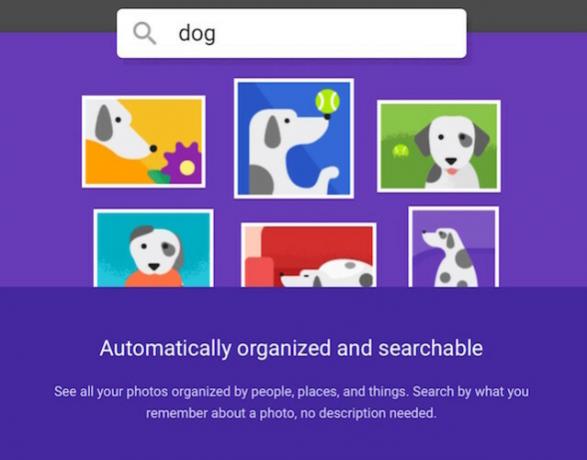
Az egyik igazán félelmetes dolog a Google Fotók automatikus szervezési rendszerében (és a felhasználói javítás lehetőségeit adva a felhasználók számára) az, hogy ez hihetetlenül egyszerűvé teszi a képek keresését. A keresési szolgáltatás hozzáfér a fényképekhez a leírása kulcsszavak, a helyük, a benne szereplő emberek és a benne lévő tárgyak alapján.
Meg kell jegyezni, hogy számos fotómat objektumok azonosították (például „mókus”, „fagylalt” és „fa”) amelyeket nem automatikusan rendeztek nagyobb albumokba - de a folyamat nem volt tökéletes és néhány fénykép is figyelmen kívül hagyni.
A Google Fotók keresési funkcióinak egyik leginkább véletlenszerű kiegészítése az, hogy a hangulatjelek segítségével képeket kereshet. Napszemüveg, hamburgerek, boldog arcok, kutyák - ha van emoji, akkor tisztességes játék!
Albumok gyönyörűvé tétele
A Google Photos komolyan veszi munkáját mint fotómegosztó platformot, és azt akarja, hogy a felhasználók megkönnyítsék és esztétikai szempontból kellemesen megosszák egymással a képeket. Noha jól teljesít az összes album bemutatásakor, a rendelkezésre álló képszerkesztő eszközök maguknak eléggé esnek.
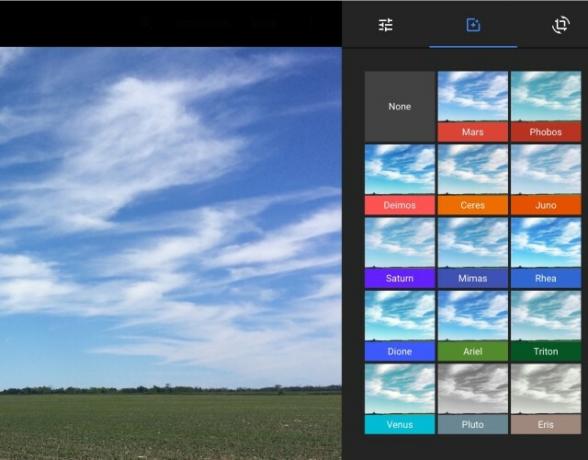
Képszerkesztés: A közösségi médiában elérhető más alapvető képszerkesztő programokhoz (például az Instagram, a Facebook, a mobiltelefon natív fotószerkesztő szoftvere) összehasonlítva a Google Fotók kevés. A szerkesztő eszközök jól működnek, de kevés elérhető - a platform tizenegy szűrőt, alapvető vágási és forgatási funkciót, valamint négy csúszkát kínál a „világos”, „színes”, „pop” és „matrica” számára.
Ez az, ahol a legtöbb ember, aki eljött a Google Fotók szolgáltatásba keres egy Picasa csereprogramot Ehelyett a 10 legjobb Picasa-alternatívaA Google helyettesítette a Picasát a Google Fotókkal, de számos szilárd Picasa alternatíva létezik, amelyeket érdemes megfontolni. Olvass tovább lehet, hogy leginkább csalódottak - a fényképek bármilyen pontossággal és pontossággal történő szerkesztéséhez másik programot kell használnia, majd feltölteni a végső projektet a Google Fotókba megosztás céljából.
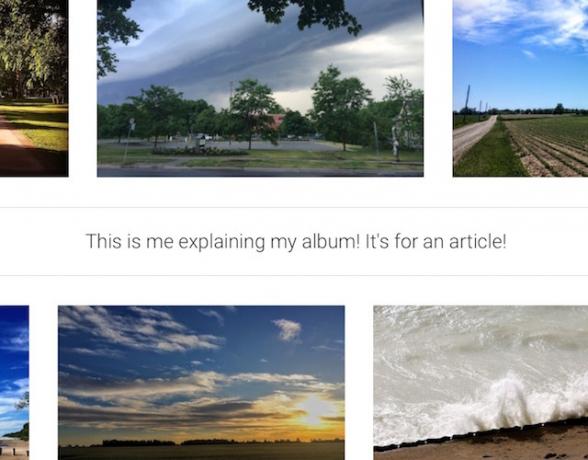
Albumok rendezése: Maguk az albumok esetében azonban a Google Fotók gyönyörű, minimalista bemutatást tesznek lehetővé, megfelelő mennyiségű teret adva a kreativitásnak. Az albumok vizuálisan sorokba rendezhetők (akár öt kép vízszintesen is) úgy, hogy a képeket bármilyen sorrendbe és elrendezésbe húzza, és a felhasználó igényei szerint.
Ezen felül a felhasználó hozzáfűzhet térképeket, helyszíneket és a képekbe metszett szöveget, hogy a nézők nagyobb kontextust kapjanak azoknak a képeknek a számára, amelyeket látnak, ha a szöveg szerkesztésekor a jobb felső sarokban található „szöveg” vagy „hely” gombra kattintanak album.
Kreatív lehetőségek: A felhasználók képeket is készíthetnek szórakoztató projektekkel, beleértve animációkat és kollázsokat. Ezek a lehetőségek elérhetők a „Helyettes”Menüt az„ Új animáció készítése ”vagy az„ Új kollázs készítése ”gomb kiválasztásával és a kapott utasítások követésével.
Fotók megosztása
A Google Fotókat elsősorban arra tervezték, hogy nagyszámú képet szervezzen megosztani. A rendszert még egyszer sem fejlesztettük ki tökéletesen, de a fejlesztéshez nagyon sok nagyszerű lehetőség van hogy megosztja fényképeit, amikor csak akar, és kivel akar, a kiválasztott biztonsági szintjével hely.
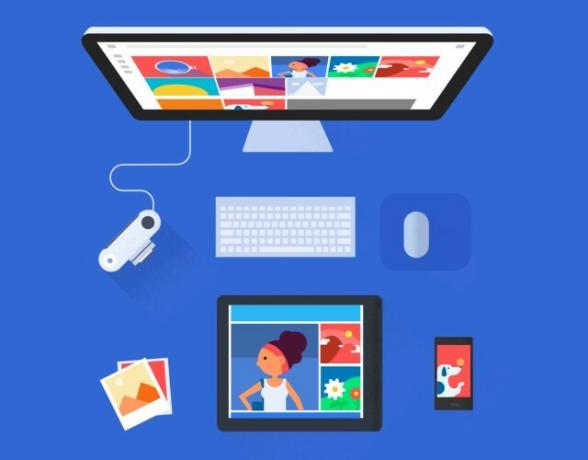
Engedélyek beállítása: A megosztási engedélyek beállíthatók az egyes albumokhoz vagy az egyes fényképekhez. A megosztás megkezdéséhez hozzáférnie kell a „Megosztási beállítások" alatt "Több lehetőség”Gombot a képernyő jobb felső sarkában.
Engedélyeznie kell a „Bárki, aki linkkel rendelkezik, láthatja ezeket a képeket”A megosztás megkezdése érdekében, amely időpontban megosztható linkkel látja el albumát vagy fotóját. Ezt a linket könnyen meg lehet osztani, ha ezt a linket másolja és beilleszti e-mailbe, szöveges vagy azonnali üzenetbe, vagy a képernyőn megjelenő szociális médiagombok egyikével.
Ugyanazon menü segítségével bármikor visszavonhatja a megosztási engedélyeket, ha attól tart, hogy fényképeit megosztotta valakivel a kívánt nézőn kívül.
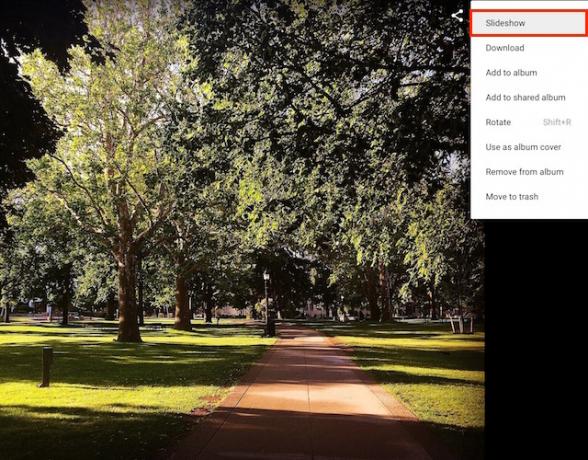
Amikor megosztja fényképeit barátaival és családjával, a Google Fotók néhány lehetőséget tett lehetővé annak biztosítása érdekében, hogy együtt élvezhesse az élményt.
slideshows: Albumban lévő kép megtekintésekor nyomja meg a „Több lehetőség”Gombot a képernyő jobb felső sarkában, majd a„Diavetítés”, Hogy az összes képet teljes képernyős nézetben, egyszerű navigációs kezelőszervekkel jelenítse meg (a bal és a jobb nyílgombok a számítógépen, az okostelefonon ellop).
kommentálva: Akárcsak a Facebook, ha úgy dönt, hogy engedélyezi a megjegyzéseit a fényképekre és / vagy albumokra, a Google-fiókkal rendelkező emberek képesek lesznek kommentálni őket gondolataikkal és benyomásaikkal. Ez egy nagyszerű módja annak, hogy kapcsolatba lépjen a képeket megtekintő családdal és barátaival, és több perspektívát adjon hozzá az emlékekhez, amelyeket a képeken keresztül megoszt.
Elég a Google Fotók?
Jelenleg a Google Photos egy alapvető fotótároló és -szervező eszköz, amely gyorsan innovatív módszerré válik a fényképek tárolására és rendezésére. Határozottan továbbra is jelentős fejlesztési lehetőségek vannak, de a platform precedenst teremt, amely hihetetlen dolgokhoz vezethet még néhány év növekedéssel.
Jelenleg használja a Google Fotókat? Miért vagy miért nem? Szeretném hallani gondolatait a megjegyzésekben! És ha a Google Fotókat használja - milyen funkciót szeretne látni a fejlesztők következőként?
Kép jóváírás: hallgató aggódik készítette Piotr Marcinski a Shutterstockon keresztül
Briallyn olyan foglalkozási terapeuta, aki az ügyfelekkel dolgozik, hogy a technológiát a mindennapi életbe integrálja, hogy segítse a fizikai és pszichológiai körülményeket. Munka után? Valószínűleg elhalasztja a közösségi médiát, vagy elhárítja a családjának számítógépes problémáit.